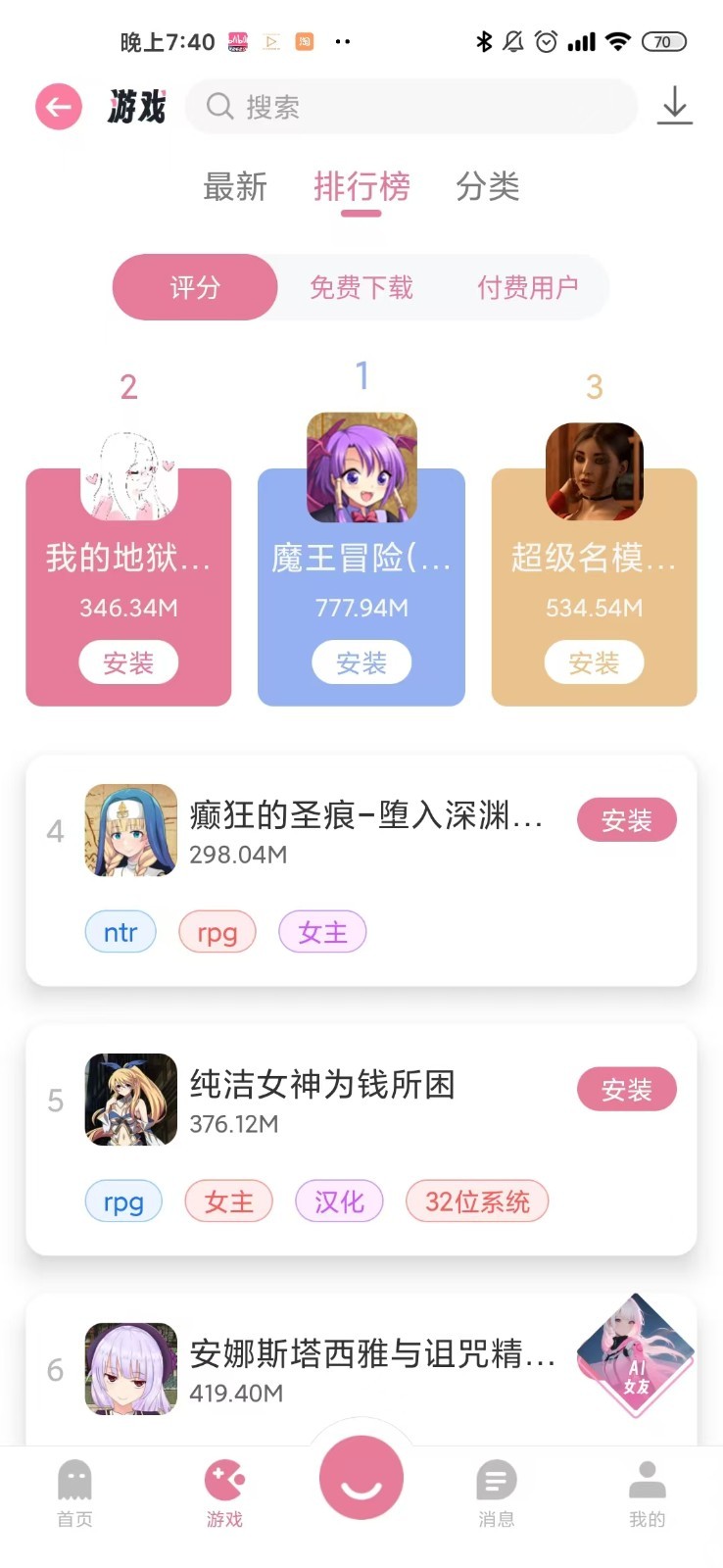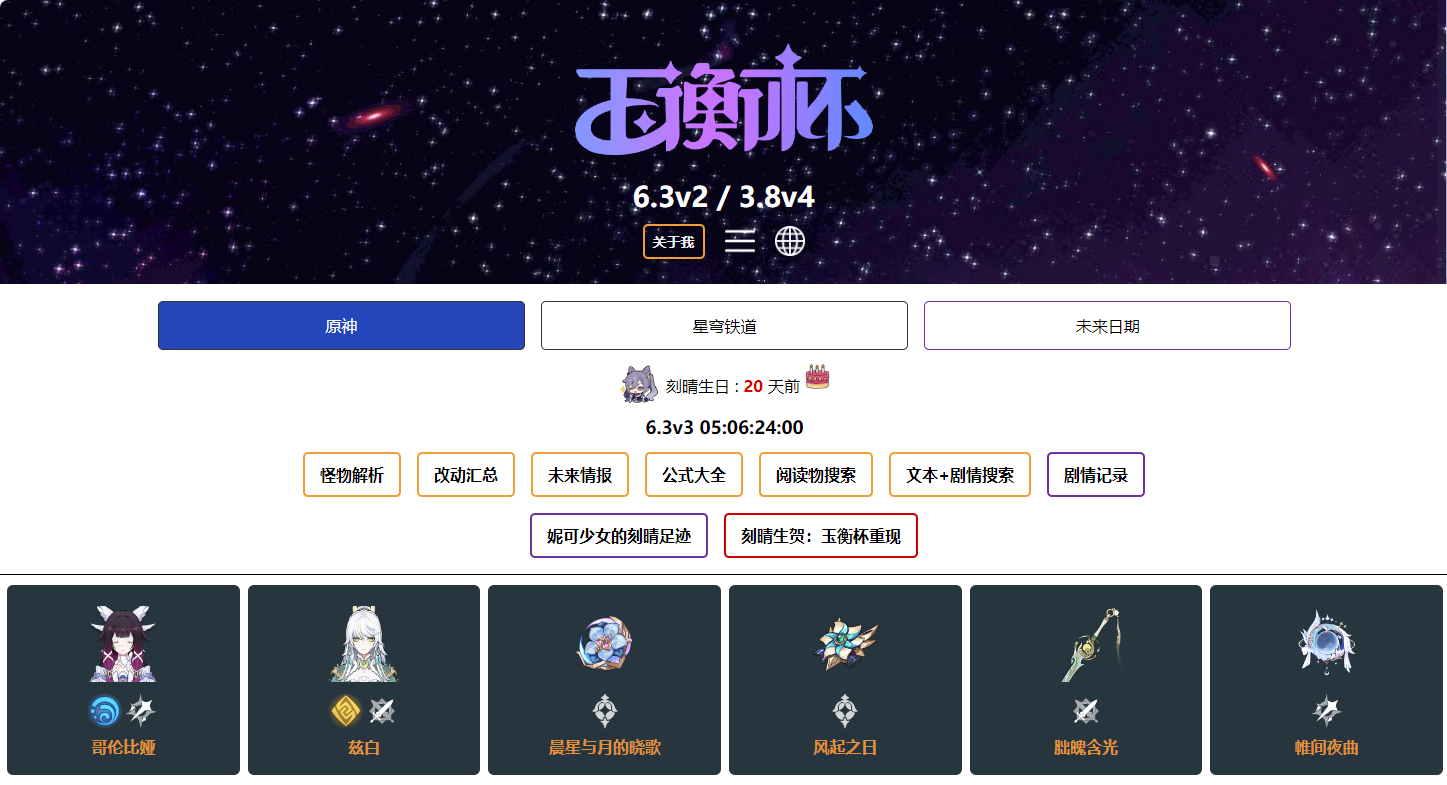silverlight实现图片局部放大效果
时间:2010-10-20 来源:Skiper
可以使用两幅图片,一幅图片是显示待放大的图片,另一幅图片是原图,这里,他们当然需要满足原图要大于带放大的图片的关系,这样
我们通过模拟的放大镜遮罩放到待放大图片上,再根据原图,使得局部放大并显示。
具体的说,可以设置一个Canvas对象,然后把一幅原图放到里面,接着使用clip属性进行剪裁,你可以这样理解剪裁,在一块布上,用剪刀减去一块,或者剪出一个圆,我们就用剪出一个圆为例,在这个圆外面的部分都被剪去了,剩下的也就是我们能看到的这个圆中的那部分图片---也就是原图的一部分。然后,我们可以根据你在待放大图片上需要放大的部分,对原图进行位置的改变,显示出局部放大图。
那么怎么样来计算你需要放大的位置呢?
其实也很简单,我们可以这么想,在待放大图片上,你做一个可以随鼠标拖动的放大镜,然后,根据这个放大镜的区域,在那个放原图片的画布对象的剪裁部分显示出相应的那部分,因为原图比待放大图片要大,这样自然就得到了放大的效果。
现在剩下的问题就是怎么要得到他们对应的部分。在做这一步前,必须要明确一点,就是所以的东西都是按照比例放大的,所以,你那个放大镜的长度和宽度与放大视窗(就是那个圆洞)的比例,应该与待放大图片的长宽与原图长宽的比例相等。接下来,就是要理解,怎么样得到相应的位置了,可以这么想,在待放大图片那边,待放大的图片是不动的,你动的是放大镜,而在原图那边,那个放大视窗是不动的,你动的是原图。这样你根据相对运动,便知道,当你的放大镜像左边移动的时候,只要你的原图向右边移动就可以在视窗看到你需要放大的那部分图。因为我们是用canvas进行绝对定位,所以,可以得到如下:
double n = img.Width / rect.Width; //原图与待放大图的比,也就是放大比例
double left = (double)magnifiter.GetValue(Canvas.LeftProperty); //得到放大镜的x坐标
double top = (double)magnifiter.GetValue(Canvas.TopProperty); //得到放大镜的y坐标
double newleft = -n * left; //乘上比例系数并取负数(因为是相对运动)
double newtop = -n * top;
img.SetValue(Canvas.LeftProperty, newleft); //设置原图的位置
img.SetValue(Canvas.TopProperty, newtop);
具体源代码如下:
MainPage .xaml
 代码
1 <UserControl x:Class="magnifier.MainPage"
代码
1 <UserControl x:Class="magnifier.MainPage"2 xmlns="http://schemas.microsoft.com/winfx/2006/xaml/presentation"
3 xmlns:x="http://schemas.microsoft.com/winfx/2006/xaml"
4 xmlns:d="http://schemas.microsoft.com/expression/blend/2008"
5 xmlns:mc="http://schemas.openxmlformats.org/markup-compatibility/2006"
6 mc:Ignorable="d"
7 d:DesignHeight="300" d:DesignWidth="400">
8
9 <Grid x:Name="LayoutRoot" Background="White">
10
11 <Canvas x:Name="mainback">
12
13 <Rectangle Width="260.5" Height="357.5" x:Name="rect">
14 <Rectangle.Fill>
15 <ImageBrush ImageSource="a.jpg" Stretch="Fill"/>
16 </Rectangle.Fill>
17 </Rectangle>
18 <Ellipse Width="100" Height="100" x:Name="magnifiter" Opacity="0.5" Fill="White">
19
20 </Ellipse>
21 </Canvas>
22 <Canvas x:Name="im" Width="200" Height="200" Canvas.Left="600">
23 <Image Source="a.jpg" Width="521" Height="715" x:Name="img"></Image>
24 <Canvas.Clip>
25 <EllipseGeometry RadiusX="100" RadiusY="100" Center="100,100"/>
26 </Canvas.Clip>
27
28 </Canvas>
29 </Grid>
30 </UserControl>
MainPage.xaml.cs
 代码
1 namespace magnifier
代码
1 namespace magnifier2 {
3 public partial class MainPage : UserControl
4 {
5 bool IsMouseDown = false;
6 Point mousep;
7
8 public MainPage()
9 {
10 InitializeComponent();
11 magnifiter.MouseLeftButtonDown += new MouseButtonEventHandler(magnifiter_MouseLeftButtonDown);
12 magnifiter.MouseLeftButtonUp += new MouseButtonEventHandler(magnifiter_MouseLeftButtonUp);
13 magnifiter.MouseMove += new MouseEventHandler(magnifiter_MouseMove);
14 }
15
16 void magnifiter_MouseMove(object sender, MouseEventArgs e)
17 {
18
19 if (IsMouseDown)
20 {
21 double DeltaV = e.GetPosition(null).Y - mousep.Y;
22 double DeltaH = e.GetPosition(null).X - mousep.X;
23 double NewTop = DeltaV + (double)magnifiter.GetValue(Canvas.TopProperty);
24 double NewLeft = DeltaH + (double)magnifiter.GetValue(Canvas.LeftProperty);
25 magnifiter.SetValue(Canvas.LeftProperty, NewLeft);
26 magnifiter.SetValue(Canvas.TopProperty, NewTop);
27 mousep = e.GetPosition(null);
28 mag();
29 }
30
31 }
32
33 void magnifiter_MouseLeftButtonUp(object sender, MouseButtonEventArgs e)
34 {
35 IsMouseDown = false;
36 mousep.X = mousep.Y = 0;
37 }
38
39 void magnifiter_MouseLeftButtonDown(object sender, MouseButtonEventArgs e)
40 {
41 mousep = e.GetPosition(null);
42
43 IsMouseDown = true;
44 }
45 public void mag()
46 {
47 double n = img.Width / rect.Width;
48 double left = (double)magnifiter.GetValue(Canvas.LeftProperty);
49 double top = (double)magnifiter.GetValue(Canvas.TopProperty);
50 double newleft = -n * left;
51 double newtop = -n * top;
52 img.SetValue(Canvas.LeftProperty, newleft);
53 img.SetValue(Canvas.TopProperty, newtop);
54 }
55 }
56 }
最终效果如下:

 代码
代码